프로젝트를 할 때 마다 기본 버튼을 쓰니 튜터님들께서 디자인쪽으로 신경을 좀 쓰는게 좋을 것 같다는 피드백을 주셨다.
색이나 폰트 크기 등에 조금만 신경을 써도 생각보다 미적으로 보기가 편하긴 하다.
그래서 버튼에 조금이나마 디자인적인 요소를 넣을 수 있는 방법과 색상 변경이 안될 때 대처 방법을 소개한다.
간단하다.
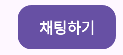
이런 심플한 버튼을 하나 만든다.
그리고 drawable에서 drawable Resource File을 하나 만들어준다. root element에는 shape을 넣어주면 된다.

그리고 안에 내용물들을 채워주면 되는데 각각 태그들의 설명을 하자면.
solid 에서는 color를 통해 배경색을 지정해준다.
corners 에서는 radius를 통해 모서리부분에 대한 라운드 처리를 해준다.
size에서는 width와 height을 통해 사이즈를 지정해준다. (동일한 버튼이 여러개라면 이곳에서 지정해주는게 관리포인트를 줄일 수 있다.)
stroke에서는 width로 테두리 너비를 지정하고 color로 테두리 색을 지정해준다.
다 코드를 쳐주고 돌아와서
android:background="@drawable/chat_background_pumpkin"
백그라운드에 넣어주면 버튼 디자인이 입혀지게된다.
그.런.데 여기서 안되는 나같은 사람도 있을 수 있을 것이다.
다 꾸며놨는데 디자인이 적용이 안되는 상황이 발생해버렸다.
하지만 해결방법은 너무나 간단했다.
<Button
android:id="@+id/detail_item_chat"
android:layout_width="wrap_content"
android:layout_height="wrap_content"
android:layout_marginEnd="15dp"
android:background="@drawable/chat_background_pumpkin"
android:text="채팅하기"
android:textSize="17sp"
android:textStyle="bold"
android:textColor="@color/white"
app:layout_constraintBottom_toBottomOf="parent"
app:layout_constraintEnd_toEndOf="parent"
app:layout_constraintTop_toTopOf="parent" />
기존에 이렇게 되어잇던 버튼 태그를..
<android.widget.Button
이런식으로 바꿔주면 적용이 된다.
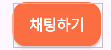
뿅
'Android Studio' 카테고리의 다른 글
| Android Splash Screen 라이브러리를 이용한 스플래쉬 화면 만들기 (0) | 2024.01.15 |
|---|---|
| Android Studio RecyclerView with Kotlin (0) | 2024.01.10 |
| Android AddTextChangedListener & TextWatcher (1) | 2023.12.18 |
| Android Fragment Lifecycle (1) | 2023.12.18 |
| Android Studio WebView 사용법 및 ERR_CACHE_MISS 해결법 (0) | 2023.12.14 |